TeknoApps.id – Bagaimana cara mengatasi suara laptop yang hilang? Sekarang kebutuhan manusia terhadap laptop sudah tidak terbendung lagi. Ada banyak manfaat yang bisa kita dapatkan ketika memiliki laptop. Salah satunya adalah laptop bisa dibawa kemana-mana dan ktia bisa mendapatkan informasi di internet kapan pun dan dimana pun. Selain itu, laptop juga terkadang dimanfaatkan untuk kegiatan hiburan, seperti menonton film maupun bermain game.
Ada banyak laptop yang dijual dengan berbagai macam merk dan spesifikasi. Beberapa merk yang paling sering kita dengar antara lain Asus, Acer, HP, Lenovo, dan lain sebagainya. Laptop yang kita gunakan tentunya akan mulai mengalami penurunan seiring dengan lamanya ketika menggunakannya. Selain itu, terkadang laptop yang kita gunakan mengalami beberapa kendala, salah satunya adlah suara laptop yang tiba-tiba hilang.
Padahal sebelumnya anda baru selesai mendengarkan lagu atau menonton film. Kemudian anda matikan laptop tersebut dan ketika anda membukanya di esok hari, ternyata suaranya tiba-tiba hilang. Kondisi seperti ini sudah tentu membuat kita frustasi, apalagi ketika kita tidak tahu apa sebenarnya yang menjadi penyebab laptop tersebut bermasalah.
Cara Mengatasi Suara Laptop yang Hilang
Pada tutorial ini akan kami jelaskan mengenai cara mengatasi suara laptop yang hilang. Ketika mencoba cara-cara dibawah ini, pastikan anda memulainya dengan cara yang pertama kemudian jika tidak berhasil, coba cara yang kedua dan seterusnya. Jadi jangan langsung diskip ya masing-masing cara dibawah ini.
Daftar Isi
1. Pastikan Menggunakan Device Output yang Benar
2. Gunakan Audio Troubleshooter
3. Pastikan Telah Menginstall Updates
4. Update Audio Driver
1. Pengaturan volume 0%
2. Pengaturan volume (mute)
3. Masalah driver
4. Kerusakan hardware
1. Pastikan Menggunakan Device Output yang Benar
1. Pada tampilan desktop, klik ikon audio seperti yang ditunjuk tanda panah.

2. Kemudian klik ikon segitiga terbalik.

3. Pastikan anda memilih device audio yang benar. Device audio yang paling banyak digunakan adalah Realtek High Definition Audio. Tapi beberapa laptop juga ada yang menggunakan Dolby atau SonicMaster. Yang terpenting, jangan sampai memilih Speaker dari Microsoft (suaranya tidak muncul)

2. Gunakan Audio Troubleshooter







3. Pastikan Telah Menginstall Updates


4. Update Audio Driver






Penyebab Suara Laptop Hilang
Anda tidak perlu khawatir karena kami sudah memiliki informasi mengenai apa saja hal-hal yang menyebabkan laptop anda mengalami masalah berupa suara yang hilang. Masalah ini ada yang mengindikasikan laptop anda mengalami kerusakan dan ada juga yang mengindikasikan bahwa laptop anda baik-baik saja. Lalu apa saja penyebabnya?
1. Pengaturan volume 0%
Penyebab pertama suara laptop yang hulang adalah karena sebelumnya anda mematikan suara laptop anda hingga 0%. Namun mungkin anda lupa dan ketika anda menyalakan laptop anda, tiba-tiba suara laptop tidak mau keluar. Masalah ini juga sering terjadi, khusunya bagi mereka yang baru pertama kali menggunakan laptop.
2. Pengaturan volume (mute)
Penyebab yang kedua adalah karena sebelumnya anda sudah mengatur volumenya menjadi bisu alias mute. Ketika suara di laptop anda 100% pun akan langsung berhenti atau diam ketika anda mengaktifkan fitur ini. Jadi, jika sekarang laptop anda tiba-tiba tidak mengeluarkan suara, maka yang harus anda cek adalah apakah volume tersebut mute atau tidak.
3. Masalah driver
Penyebab laptop tidak mengeluarkan suara yang ketiga adalah karena masalah driver. Driver merupakan jembatan penghubung perangkat keras dan sistem operasi. Setiap perangkat keras yang terhubung ke laptop anda pasti membutuhkan driver. Jika driver bermasalah, maka perangkat tersebut tidak bisa bekerja dengan baik. Sound yang bermasalah pun juga akan mengalami hal demikian sehingga laptop anda tidak dapat mengeluarkan suara meskipun volumenya sudah 100%.
4. Kerusakan hardware
Penyebab terakhir dan yang paling parah adalah karena sound pada laptop yang sudah rusak. Kondisi ini tidak bisa diselesaikan melalui software atau aplikasi. Anda harus memperbaikinya secara manual.
Itulah langkah-langkah cara mengatasi suara laptop yang hilang di Windows 10 yang bisa Anda coba sekarang juga. Jika ada pertanyaan jangan sungkan untuk langsung menanyakannya pada kolom komentar yang telah disediakan.
EDITOR: MUCHAMMAD ZAKARIA

Founder dan Chief Editor di Nesabamedia.com. Lebih suka nonton film ketimbang menulis, menulis kalau lagi mood aja. Salam kenal ya!


















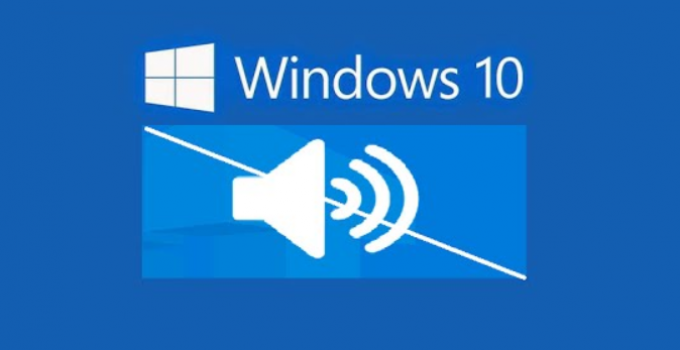
Leave a Reply